
Microsoft Copilot は、ChatGPT の最も近い競合相手です。 Copilot は無料の画像ジェネレーターに至るまで ChatGPT と同じ技術を使用しているため、これは当然のことです。
その通りです。 Microsoft Copilot を使用すると、DALL-E 3 を使用して無料の AI イメージを生成できます。これは信じられないほど簡単です。
Microsoft 公式ブログは、AI 画像作成が 2023 年 3 月 21 日に Copilot に導入されることを最初に発表しました。当時、Copilot は、2023 年 11 月に名前が変更される前はまだ Bing AI Chat と呼ばれていました。
当時、Image Creator ツールである Bing AI Chat と Copilot の間には大きな違いはありませんでした。これは、Microsoft の AI チャットボット ツールを 1 つの名前で統一するためのブランディングの取り組みでした。現在、Windows 11 の Copilot や Microsoft 365 の Copilot から、Copilot for Sales や Copilot for Security などの新しいツールまで、さまざまな Microsoft Copilot AI ツールが提供されています。
Copilot Image Creator に戻ります。 OpenAI の GPT-4 および DALL-E 3 テキスト画像ジェネレーターを使用して、言葉を画像に変換します。
Copilot Image Creator には 2 つの「バージョン」がありますが、どちらも同様に機能します。 Edge ブラウザー内の Microsoft Copilot から Copilot Image Creator に直接アクセスできます。これは Edge 独自の機能です。ただし、潜在的なユーザーを排除したくないため、Copilot Image Creator にアクセスすれば、どのブラウザでもアクセスできます。以下で各オプションの違いについて説明しますが、どちらの AI 画像作成ツールも同じ前提に従います。つまり、ユーザーが言葉を入力すると、AI ツールがそれを独自の画像に変換します。
Microsoft の Copilot Image Creator は、DALL-E 3 を使用して AI イメージを作成します。 DALL-E 3 は、OpenAI の 20 ドルのプレミアム サブスクリプション層である ChatGPT Plus にあるものと同じ AI テキストから画像への変換です。ここで問題は、同じ DALL-E 3 イメージ作成ツールを Copilot で 1 ペニーも支払うことなく使用できることです。
Copilot Image Creator は完全に無料であるため、ChatGPT Plus よりも大きな利点があります。 ChatGPT の代わりに Microsoft Copilot を使用する唯一の理由はこれだけではありません。
Microsoft の Edge ブラウザーを使用している場合、Image Creator の使用を開始する最も簡単な方法は、通常の Copilot チャットです。 Copilot に画像の作成を依頼すると、Copilot は入力に対して独自の解釈を提供するために最善を尽くし、4 つの 1:1 画像を提供します (どのような入力を試みても、2:1 などの画像は提供されません。でもそれには理由があるのです!)。
画像が表示されたら、ダウンロード、共有したり、Web ベースの画像編集ツールである Microsoft Designer で編集のために開いたりすることができます。
ただし、ChatGPT とは異なり、ページを離れることなく、Copilot で作成した画像に変更や編集を加えることができます。 Microsoft の Copilot 編集ツールを使用すると、画像スタイルを切り替えたり、画像を風景に変更したり、わずかな色の調整を行うことができます。これらは、適切な写真編集ソフトウェアにあるような編集ツールではありませんが、外出先でちょっとした調整を行うには十分です。
たとえば、私は Copilot Image Creator に「ビーチに立っている人の 2:1 画像を作成してください」と頼みましたが、もちろんそれは実行されず、代わりに 4 つの 1:1 画像が提供されました。
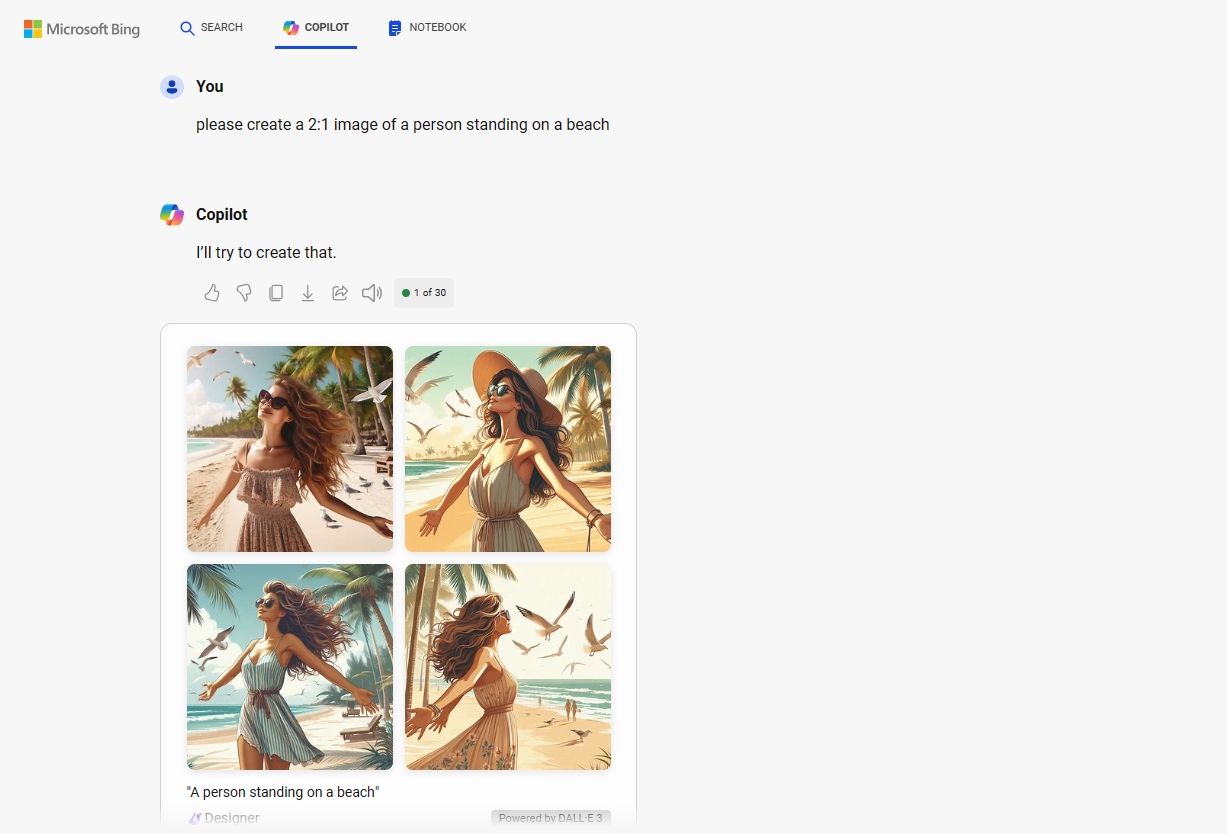
ただし、そこから、使用したい画像を選択し、右下隅にある「展開」アイコンを押して、「風景」を選択しました。 Copilot は元の画像を魔法のように 2:1 1792x1024 に自動的に調整し、最終的に私の当初の要求を満たしました。
次に、ピクセル アートと折り紙を選択して、ユニークなタッチを加えて、いくつかの異なるスタイルを画像に適用しました。他のオプションには、水彩画、ブロックプリント、スチームパンクなどがあります。各スタイルはシームレスに適用され、いつでも元のイメージに戻ることができます。
Edge を使用しない場合は、専用サイトを使用して任意のブラウザーで Copilot Image Creator を使用できます。 Copilot Image Creator サイトはほとんど同じですが、いくつかの違いがあります。
まず、Web サイト版には、Edge Copilot Image Creator のようなページ上の AI 編集機能がありません。 Microsoft Designer で作成した画像はどれでも開くことができますが、この記事の執筆時点では、このフォト エディターには比率を変更したり、独自のスタイルを適用したりするための AI 編集ツールは搭載されていません。
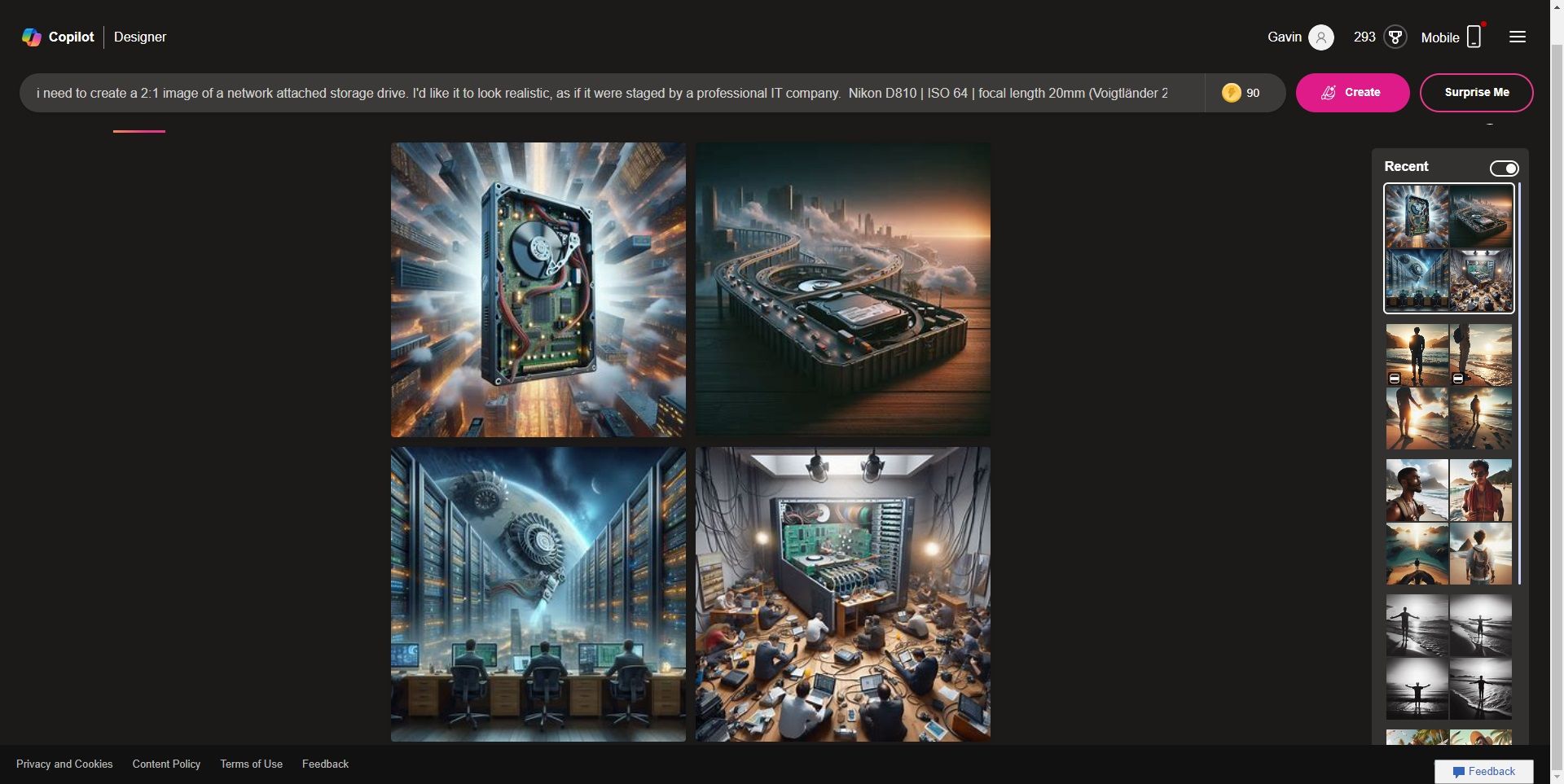
次に、すべてのブラウザで利用できる Image Creator は、「ブースト」トークン システムを使用して高速な画像を提供します。 100 ブーストから開始し、プロンプトを入力するたびにブーストが使用されます。ブーストがなくなると、Image Creator はあなたの作品を優先しなくなり、表示されるまでに数分かかることがあります。品質、精神、時間だけが変わるようには見えません。
興味深いと思ったのは、Edge の Copilot で生成された Image Creator のイメージが Image Creator の最近のイメージに表示されることです。 Copilot on Edge イメージに加えた編集は、編集と同時に 2 つのツール間で更新されますが、これは一方向のプロセスです。
Copilot Image Creator がそのままでは 2:1 の画像を作成しないのはイライラしますが、Microsoft の編集ツールは追加のクリックでこれを処理してくれるため、それほど問題にはなりません。
ChatGPT には画像編集ツールが付属していません。画像に変更を加えるたびに、完全に新しいバージョンが作成されます。下の画像では、ChatGPT に「ビーチに立っている人の 2:1 画像を作成」するように依頼し、次に「この画像をピクセル アートに変換する」ように依頼しました。両方のリクエストは完了しましたが、2 番目の画像はまったく新しいものであり、私が望んでいたものではありませんでした。
ただし、同じ問題が一部の Microsoft Copilot Image Creator イメージにも当てはまり、これもまた不満の種です。したがって、実際には、特定の 2:1 画像を作成したい場合は、最初から ChatGPT を使用したほうが、最初から適切な画像を取得できる可能性が高くなります。
全体として、無料の AI テキストから画像へのジェネレーターが必要な場合、Microsoft Copilot Image Creator 以外に目を向けるのは困難です。使いやすく強力で、幅広い画像タイプやスタイルなどを出力します。
以上がMicrosoft の Copilot Image Creator を使用して独自の AI イメージを生成する方法の詳細内容です。詳細については、PHP 中国語 Web サイトの他の関連記事を参照してください。